
- 2017/11/23
- آموزش, عمومی
DNS چیست؟
DNS چیست؟
در این مطلب می خواهیم به بررسی کامل DNS بپردازیم و اطلعاتی راجع به آن در اختیار شما قرار دهیم. با سایت تخصصی میزبان ورپرس همراه باشید.
مطلب مرتبط : نحوه انجام تغییرات بر روی دامنه ها
DNS Server (سرور نام) چیست؟
سیستم نام دامنه (DNS) سیستمی است که برای ترجمه نامهای دامنه به یاد ماندنی انسان مانند namecheap.com و نامهای هاستینگ مانند support.namecheap.com به آدرسهای اینترنتی (IP) مربوط به عددی و همچنین شناسایی و قرار دادن سیستم های کامپیوتری و منابع در اینترنت استفاده می شود. وقتی از یک آدرس الفبایی مثل namecheap.com استفاده می کنید، کامپیوتر شما نیاز به درک اینکه آدرس IP عددی باید با آن ارتباط برقرار کند تا محتوا را نشان دهد دارد. سرور نام دامنه سرور مسئول نگه داشتن فایل حاوی اطلاعات در مورد نام دامنه و آدرس IP مربوطه (فایل منطقه) و همچنین برای ارائه اطلاعات فوق در طول DNS می باشد. سرورهای نام دامنه یک بخش اساسی سیستم نام دامنه هستند. Nameserver یک سرور در اینترنت است که در زمینه پردازش پرس و جو مربوط به محل خدمات مختلف دامنه تخصص دارد. به زبان ساده، سرورهای نام سرویس دهنده فعلی DNS دامنه خود را تعریف می کنند. به عنوان مثال: ما سرورهای نام را برای همه دامنه های ثبت شده در سایت خود ارائه می دهیم (آنها Namecheap BasicDNS نامیده می شوند) و مقادیر آنها عبارتند از:
dns1.registrar-servers.com
dns2.registrar-servers.com
هنگام درخواست برای هر چیزی که مربوط به نام دامنه است، آن به یکی از سرورهای نام فرستاده می شود. در پاسخ، سرور DNS آدرس IP را ارسال می کند. این قابلیت برای سایت، سرورهای ایمیل و هر چیز دیگری براساس نام دامنه کار می کند.
چگونه میتوان سرورهای نام دامنه خود را تغییر داد؟
برای تغییر سرورهای نام دامنه خود، موارد زیر را انجام دهید:
۱٫ وارد حساب کاربری Namecheap خود شوید (گزینه ورود به سیستم)
۲٫ لیست دامنه را از نوار کناری سمت چپ انتخاب کنید و روی دکمه مدیریت در کنار دامنه خود کلیک کنید:
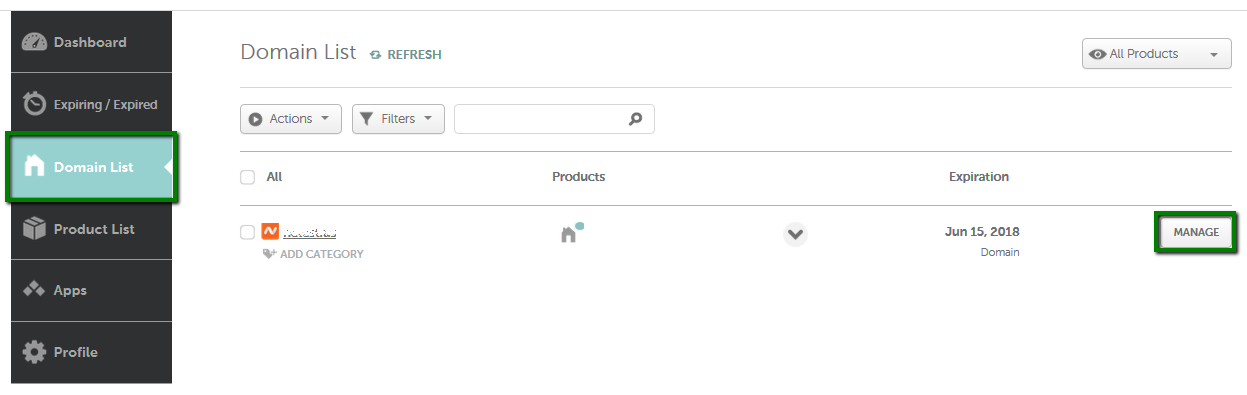
۳٫ بخش Nameservers را پیدا کنید و گزینه مورد نظر خود را از منوی کشویی انتخاب کنید. برای ذخیره تغییرات روی علامت سبز کلیک کنید:
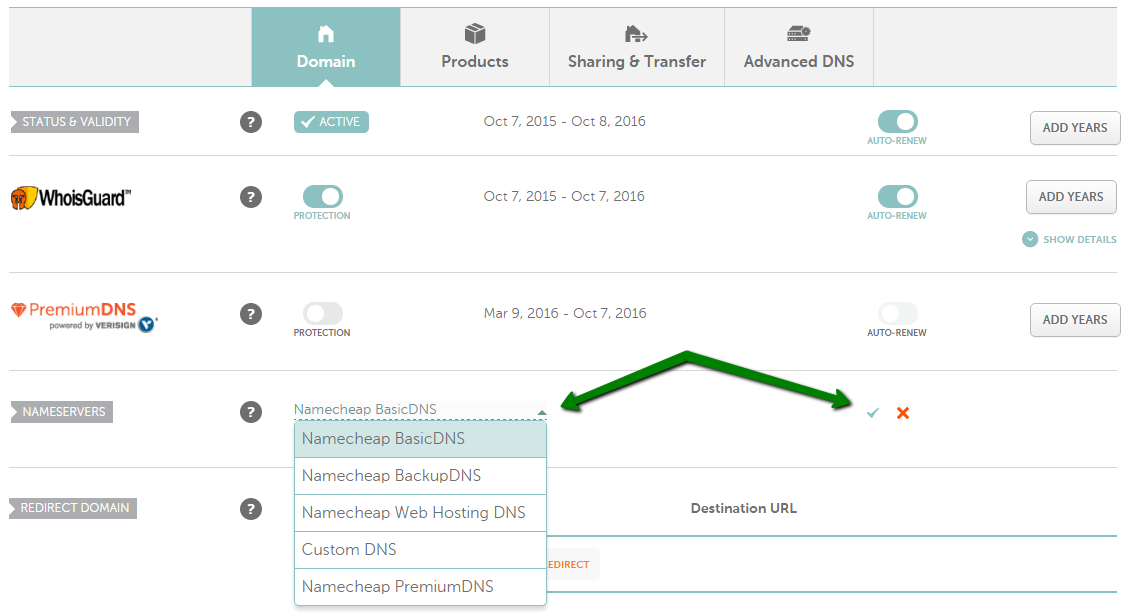
شما می توانید از پنج گزینه ممکن انتخاب کنید:
- Namecheap BasicDNS – اگر میخواهید دامنه خود را به سرورهای پیش فرض ما (v2) مشخص کنید:
dns1.registrar-servers.com
dns2.registrar-servers.com
- Namecheap BackupDNS – اگر می خواهید دامنه خود را به سرورهای پیش فرض خود (v1) مشخص کنید:
dns1.name-services.com
dns2.name-services.com
dns3.name-services.com
dns4.name-services.com
dns5.name-services.com
- Namecheap Web Hosting DNS – اگر شما یک برنامه هاستینگ مشترک با ما داشته باشید و مایل به مشخص کردن دامنه خود به سرورهای هاست ما باشید:
dns1.namecheaphosting.com
dns2.namecheaphosting.com
نکته: هنگامی که سرورهای نامشخص تغییر می کنند، تمام پرونده های DNS سفارشی برای دامنه شما به موارد هاستینگ ما تغییر خواهد کرد. شما می توانید آنها را در cPanel Advanced DNS Editor و MX Entry که می توانید تنظیمات ایمیل دامنه را مدیریت کنید، دوباره ایجاد کنید.
- CustomDNS – اگر شما مایل به اشاره به دامنه خود به سرورهای سفارشی (به عنوان مثال، سرورهای DNS شخصی شما یا سرورهای سرور هاستینگ شخص ثالث در ارتباط است و یا اگر دامنه شما با یکی دیگر از ارائه دهنده DNS هاستینگ می شود) می باشد. شما باید سرورهای هاست خود را با خطوط خالی پر کنید و روی علامت سبز برای ذخیره تغییرات کلیک کنید.
نکته: * Namecheap Web Hosting DNS یا ورودی dns1.namecheaphosting.com/ dns2.namecheaphosting.com nameservers را انتخاب نکنید مگر اینکه شما یک برنامه هاستینگ مشترک با ما داشته باشید.
- Namecheap PremiumDNS سرویس DNS پرداخت شده است که می تواند با هر دامنه ثبت شده در هر ثبت کننده مورد استفاده قرار گیرد. این گزینه برای دامنه هایی که اشتراک PremiumDNS دارند متصل است.
تغییر نام Nameser بلافاصله پخش نمی شود. هنگامی که سرورهای نام شما تغییر می کنند، ممکن است ۲۴ ساعت (و یا بیشتر، در موارد نادر) برای ISP های محلی برای به روز رسانی DNS ذخیره سازی DNS خود طول بکشد. و پس از این مدت هر کس می تواند سایت شما را ببینید.
چگونه دامنه خود را برای استفاده از Namecheap BasicDNS تنظیم کنم؟
اگر می خواهید تنظیمات DNS را به موارد پیش فرض آن تغییر دهید تا بتوانید سوابق هدایت / هاست ایمیل / دامنه را تنظیم کنید، دستورالعمل های زیر را دنبال کنید:
۱٫ وارد حساب کاربری Namecheap خود شوید (گزینه ورود به سیستم).
۲٫ لیست دامنه را از نوار کناری سمت چپ انتخاب کنید و روی دکمه مدیریت در کنار دامنه خود کلیک کنید:
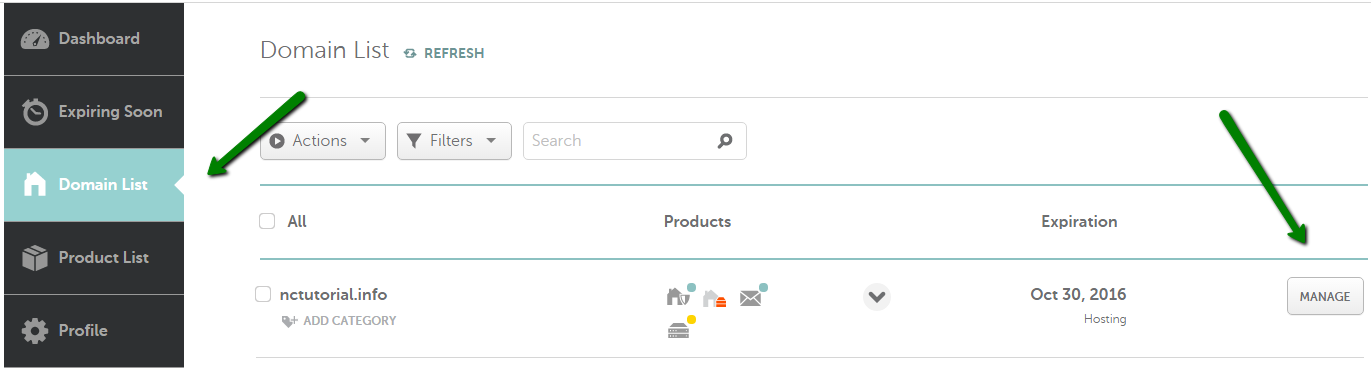
۳٫ در بخش Nameservers را پیدا کرده و Namecheap BasicDNS را از منوی کشویی انتخاب کنید. تغییرات را با استفاده از آیکون مربوطه ذخیره کنید:
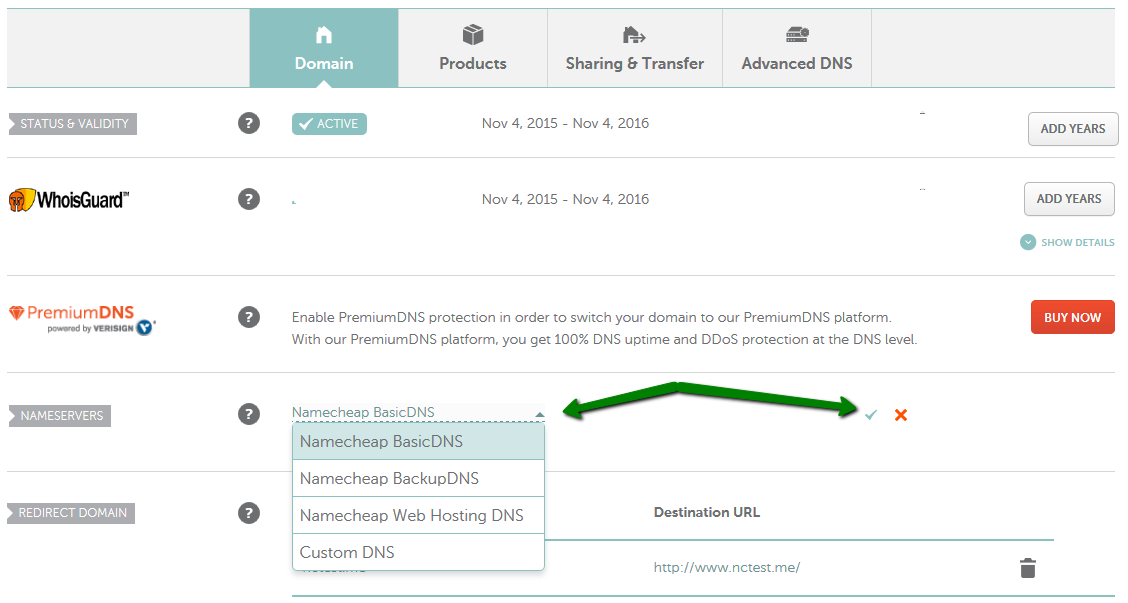
تغییر نام Nameser بلافاصله پخش نمی شود. هنگامی که سرورهای نام شما تغییر می کنند، ممکن است ۲۴ ساعت (و یا بیشتر، در موارد نادر) برای ISP های محلی برای به روز رسانی DNS ذخیره سازی DNS خود طول بکشد. و پس از این مدت هر کس می تواند سایت شما را ببینید.
تفاوت بین Basic و BackupDNS چیست؟
هیچ تفاوت عملکرد بین BasicDNS و BackupDNS وجود ندارد. با این حال، برخی از حوزه ها از BackupDNS پشتیبانی نمی کنند (گزینه ای برای انتخاب BackupDNS در بخش Nameservers وجود ندارد). امکان اضافه کردن ۱۵۰ پرونده هاست در BasicDNS ما و تا ۱۰۰ پرونده در BackupDNS وجود دارد. TTL برای سوابق هاست می تواند به ۱٫۵،۲۰،۳۰،۶۰ دقیقه در BasicDNS تنظیم شود، اما در BackupDNS شما می توانید آن را تا ۳۰ دقیقه تنظیم کنید. هنگامی که یک دامنه را با ما دریافت می کنید، سرورهای نام زیر به طور پیش فرض ارائه می شوند:
dns1.registrar-servers.com
dns2.registrar-servers.com
شما می توانید با استفاده از BackupDNS ما برای برخی از حوزه ها در صورت هر گونه مشکل با DNS منظم ما شروع به استفاده از موارد زیر کنید:
dns1.name-services.com
dns2.name-services.com
dns3.name-services.com
dns4.name-services.com
dns5.name-services.com
این دو مجموعه DNS در شبکه های مختلف برای مشتریان ما فراهم شده است که از هر زمانی که مشکلی بوجود می آیند، به عقب و جلو بروید. اگر می خواهید دامنه خود را برای استفاده از BackupDNS تغییر دهید، لطفا دستورالعمل های زیر را دنبال کنید:
۱٫ وارد حساب کاربری Namecheap خود شوید (گزینه ورود به سیستم).
۲٫ لیست دامنه را از نوار کناری سمت چپ انتخاب کنید و روی دکمه مدیریت در کنار دامنه خود کلیک کنید:
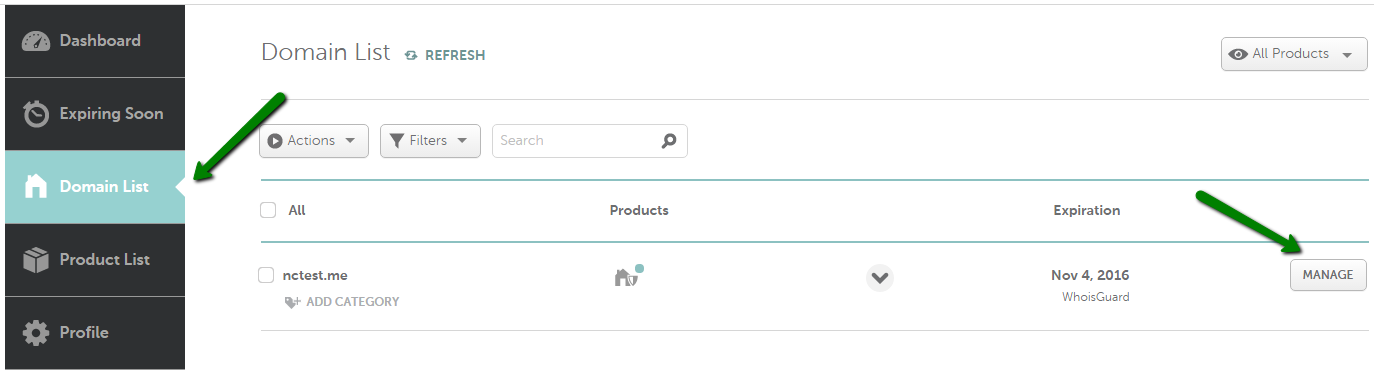
۳٫ بخش Nameservers را پیدا کرده و گزینه Namecheap BackupDNS را از منوی کشویی انتخاب کنید.
مهم: سوئیچ کردن سرور نام ها از BasicDNS با ۱۵۰ رکورد هاست که به BackupDNS تنظیم می شود باید تعدادی سوابق میزبان را پاک کند. بنابراین، قبل از انجام تغییر، از قبل ثبت سوابق هاست خود را کپی کنید. همچنین، URL های دائمی (Unmasked redirect (301 که در BackupDNS پشتیبانی نمی شوند، به URL موقت (Unmasked redirect (302 تبدیل می شوند.
۴٫ تغییرات را با استفاده از آیکون مربوطه ذخیره کنید:
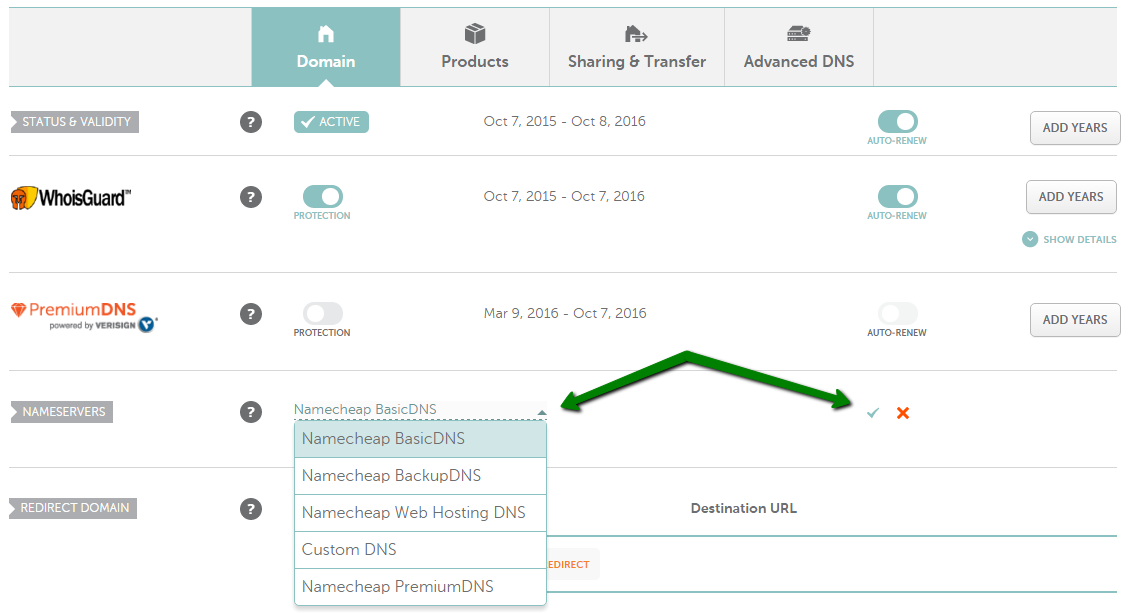
هنگامی که سرورهای نام ها تغییر می کنند، این تغییرات فورا در سراسر جهان پذیرفته نمی شوند. تغییر نام Nameser بلافاصله پخش نمی شود. هنگامی که سرورهای نام شما تغییر می کنند، ممکن است ۲۴ ساعت (و یا بیشتر، در موارد نادر) برای ISP های محلی برای به روز رسانی DNS ذخیره سازی DNS خود طول بکشد. و پس از این مدت هر کس می تواند سایت شما را ببینید. متأسفانه، این فرآیند به علت ماهیت خودکار آن نمیتواند سریعتر انجام شود. در طول انتشار DNS شما می توانید از سرورهای پروکسی آنلاین استفاده کنید تا مطمئن شوید که سایت شما در حال اجرا است. سرورهای پروکسی اجازه می دهند از انتشار DNS دور بمانند.
منبع : www.namecheap.com
در دسترس بودن وب سایت یا website availability
سه بُعد از فضای ابری : SaaS،PaaS و IaaS
آموزش ابزار PhpMyAdmin
معرفی برترین روش های بالا بردن امنیت هاست سی پنل
DNSSEC چیست؟
آموزش ساخت خبرنامه در وردپرس با افزونه newsletter
معرفی برترین افزونه های صدور فاکتور برای ووکامرس